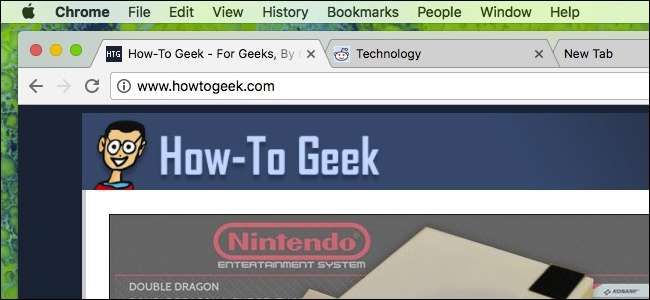
तुम्हे पसंद है टैब , हम टैब पसंद करते हैं। निजी ब्राउज़िंग और बुकमार्क सिंकिंग के बाद से वेब ब्राउज़र में टैब सबसे अच्छी बात है, लेकिन आप एक टैब गुरु के कितने हैं?
आज हम टैब्ड ब्राउज़िंग का पता लगाना चाहते हैं गूगल क्रोम , और आपको कुछ ऐसी ट्रिक्स दिखाते हैं जो आप नहीं जानते होंगे।
टैब कैसे खोलें, पिन करें और बंद करें
आप शायद पहले से ही मूल बातें जानते हैं। Chrome पर एक नया टैब खोलने के लिए, नया टैब बटन पर क्लिक करें। वैकल्पिक रूप से, आप विंडोज (या मैक पर कमांड + टी) पर कीबोर्ड शॉर्टकट Ctrl + T का उपयोग कर सकते हैं।
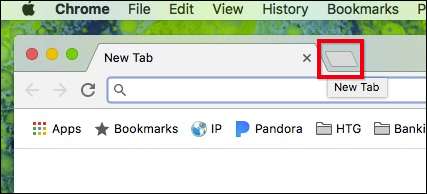
टैब बंद करने के लिए, प्रत्येक टैब पर X पर क्लिक करें या विंडोज पर Ctrl + W दबाएं (Mac पर कमांड + डब्ल्यू)।
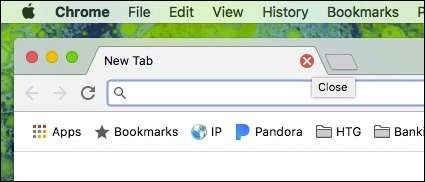
ठीक है, यह सब वास्तव में सरल है, लेकिन थोड़ी और खुदाई करें और आपको दिखाएं कि आप और क्या कर सकते हैं।
यदि आप टैब पुन: क्रमबद्ध करना चाहते हैं, तो आप अपनी आवश्यकताओं को पूरा करने के लिए उन्हें चारों ओर क्लिक और खींच सकते हैं।
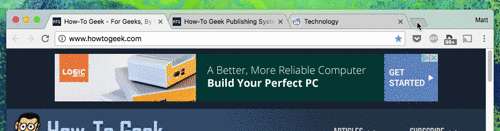
इसी तरह, यदि आप एक नई विंडो में एक टैब खोलना चाहते हैं, तो इसे वर्तमान ब्राउज़र विंडो से बाहर खींचें, और इसे अपने डेस्कटॉप पर कहीं और छोड़ दें।
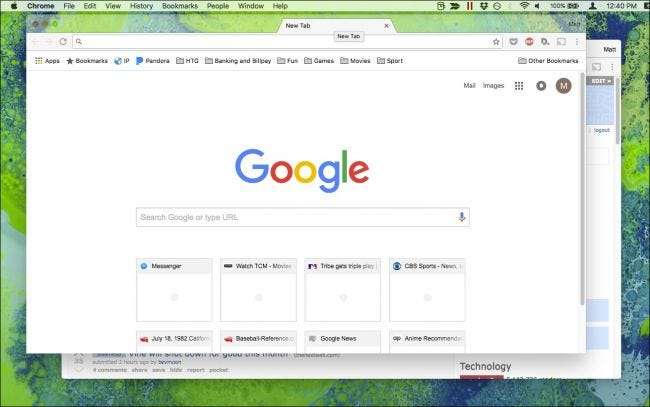
किसी भी खुले टैब पर राइट-क्लिक करें और अपने पास उपलब्ध विकल्पों को देखें।
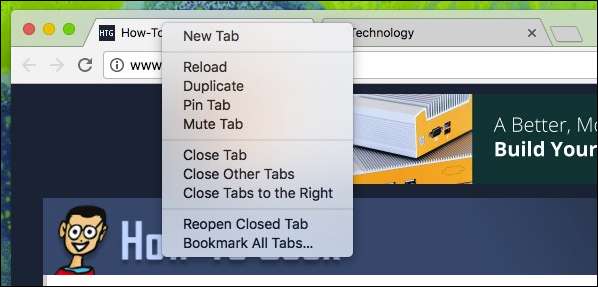
नया टैब, रीलोड और डुप्लिकेट विकल्प बहुत स्पष्ट हैं।
टैब को पिन करने का मतलब है कि यह बाईं ओर एक छोटे टैब के रूप में स्लाइड करेगा जो ब्राउज़र सत्र से ब्राउज़र सत्र तक बना रहता है। Chrome को बंद करें, इसे फिर से खोलें, और टैब तब तक पिन किया जाएगा जब तक कि आप अनपिन या बंद नहीं कर देते। ये उन टैब के लिए बहुत अच्छे हैं जिन्हें आप अपने ईमेल की तरह हर समय खुला रखते हैं।
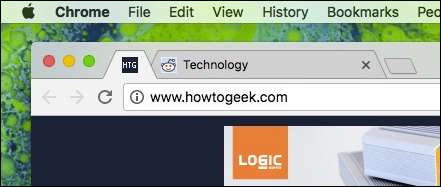
टैब को म्यूट करना एक शोर टैब को ऑटोप्लेइंग वीडियो के रूप में मौन करेगा। टैब को म्यूट करने के लिए आप क्लोज बटन के बगल में थोड़ा स्पीकर आइकन पर भी क्लिक कर सकते हैं।
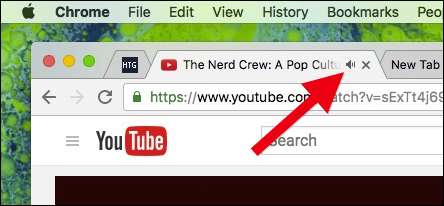
टैब को बंद करना आसान है, जैसा कि हमने चर्चा की है, लेकिन अगर आपके पास बहुत सारे टैब खुले हैं और आप हर एक टैब को एक-एक करके बंद नहीं करना चाहते हैं, तो आप उस पर राइट-क्लिक कर सकते हैं जिसे आप रखना चाहते हैं और "क्लोज़ अन्य" चुनें टैब "।
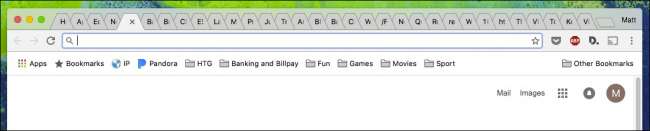
दूसरी ओर, यदि आपके पास अपने टैब के ढेर की शुरुआत में कुछ महत्वपूर्ण टैब व्यवस्थित हैं और आप बाकी सब कुछ बंद नहीं करना चाहते हैं, तो आप बाएं से अंतिम टैब पर राइट-क्लिक कर सकते हैं जिसे आप खुला रखना चाहते हैं। और "राइट के करीब टैब" चुनें।
उस राइट-क्लिक मेनू पर अंतिम दो विकल्प आपको अनजाने में बंद किए गए टैब को फिर से खोलने की अनुमति देते हैं। इसके लिए कीबोर्ड शॉर्टकट Windows पर Ctrl + Shift + T और Mac पर कमांड + Shift + T है। यह जानें। यह आपके ब्राउज़र में सबसे उपयोगी कीबोर्ड शॉर्टकट में से एक है।
अंत में, यदि आपके पास उपयोगी टैब का एक समूह खुला है और आपको लगता है कि वे सभी बुकमार्क के योग्य हैं, तो आप "बुकमार्क ऑल टैब्स" चुन सकते हैं।
टैब-संबंधित कीबोर्ड शॉर्टकट आपको पता होना चाहिए
Chrome में टैब को बेहतर तरीके से नेविगेट करने और हेरफेर करने के लिए कीबोर्ड शॉर्टकट (जिनमें से कुछ का हमने पहले ही उल्लेख किया है) की बहुतायत है। यहाँ एक आसान सूची है:
-
एक नया टैब खोलें
विंडोज: Ctrl + T
मैक: कमांड + टी -
अंतिम बंद टैब को फिर से खोलें
विंडोज: Ctrl + Shift + T
Mac: कमांड + शिफ्ट + टी -
अगले खुले टैब पर जाएं
विंडोज: Ctrl + Tab या Ctrl + PgDn
Mac: कमांड + विकल्प + RIर्थ एरो -
पिछले खुले टैब पर जाएं
विंडोज: Ctrl + Shift + Tab या Ctrl + PgUp
Mac: कमांड + ऑप्शंस + लेफ्ट एरो -
एक विशिष्ट टैब पर जाएं
विंडोज: Ctrl + 1 से Ctrl + 8
Mac: कमांड + 1 से कमांड + 8 -
अंतिम टैब पर जाएं
विंडोज: Ctrl + 9
Mac: कमांड + 9 -
करंट टैब में अपना होम पेज खोलें
केवल Windows: Alt + Home -
अपने ब्राउज़िंग इतिहास से पिछला पृष्ठ खोलें
विंडोज: ऑल्ट + लेफ्ट एरो
मैक: कमांड [या कमांड + लेफ्ट एरो -
अपने ब्राउज़िंग इतिहास से अगला पृष्ठ खोलें
विंडोज: ऑल्ट + राइट एरो
मैक: कमांड] या कमांड + राइट एरो -
वर्तमान टैब बंद करें
विंडोज: Ctrl + W या Ctrl + F4
मैक: कमांड + डब्ल्यू -
सभी खुले टैब और क्रोम बंद करें
विंडोज: Ctrl + Shift + W
Mac: कमांड + शिफ्ट + डब्ल्यू
ध्यान दें कि इन शॉर्टकट के विंडोज संस्करण लिनक्स पर भी काम करते हैं।
जब आप क्रोम शुरू करते हैं तो क्या टैब्स दिखाई देते हैं, कैसे चुनें
आप किस टैब को नामित कर सकते हैं, यदि कोई हो, तो Chrome एक नया सत्र शुरू करता है। इन सेटिंग्स तक पहुंचने के लिए, ब्राउज़र विंडो के ऊपरी-दाएं कोने में तीन डॉट्स पर क्लिक करें, फिर "सेटिंग" चुनें।
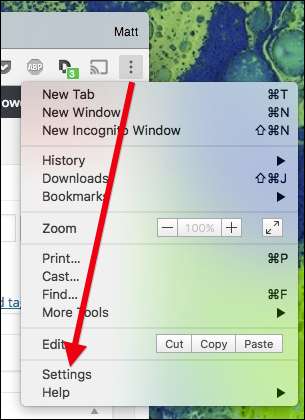
सेटिंग्स में, "स्टार्टअप पर" अनुभाग देखें
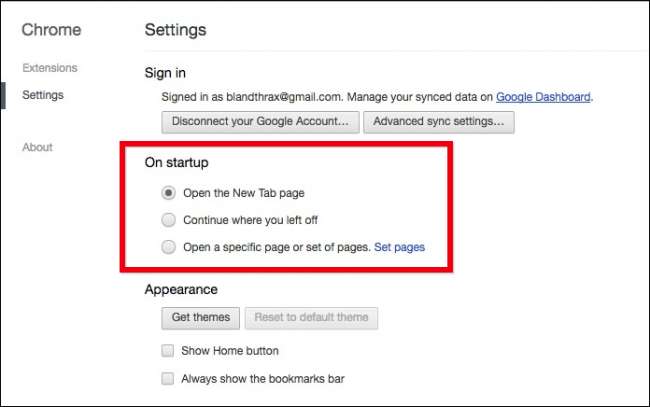
आपके पास तीन विकल्प हैं। Chrome हमेशा नए टैब पृष्ठ पर एक नया सत्र खोल सकता है, आप यह जारी रख सकते हैं कि आपने पिछले सत्र के साथ कहाँ छोड़ा था (जिसमें आपके सभी खुले टैब पुन: प्रकट होंगे जैसे आपने उन्हें छोड़ दिया था), या Chrome पृष्ठों के एक विशिष्ट सेट पर खुल सकता है (अपने पसंदीदा समाचार स्रोत की तरह)।
यदि आप इस अंतिम मार्ग पर जाने के लिए चुनते हैं, तो "पृष्ठ सेट करें" पर क्लिक करें और आपको यह चुनने के लिए कहा जाएगा कि आप किन टैब को खोलना चाहते हैं।
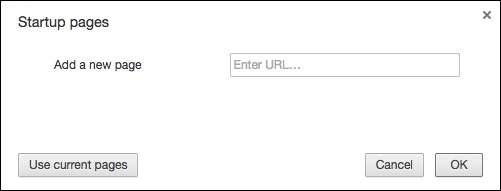
चीजों को आसान बनाने के लिए, आप अपने इच्छित पृष्ठ के सभी पृष्ठ खोल सकते हैं, और अपने स्टार्टअप पृष्ठों को इस तरह सेट करने के लिए उपरोक्त संवाद पर "वर्तमान पृष्ठों का उपयोग करें" बटन का उपयोग करें।
एक्सटेंशन के साथ अपने टैब से अधिक प्राप्त करें
अंत में, आप कर सकते हैं Chrome के टैब के कार्य का विस्तार करें एक्सटेंशन का उपयोग करना।
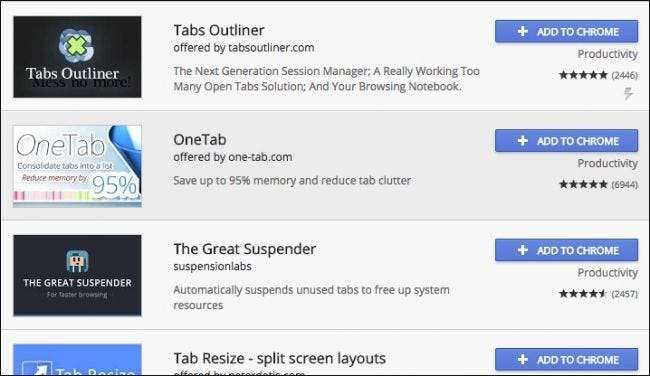
आपके मन में कुछ विशिष्ट बातें हो सकती हैं, जैसे कि चाहना नया टैब पृष्ठ बदलें , सूची के रूप में टैब देखें , या जब आप उनका उपयोग नहीं कर रहे हों तो सोने के लिए टैब लगाएं । या हो सकता है कि आप सिर्फ एक्सटेंशन को ब्राउज़ करना चाहते हैं और यह देखना चाहते हैं कि आपके पास क्या पॉप है।
इसमें से चुनने के लिए दर्जनों उपयोगी एक्सटेंशन हैं और आप कुछ उपयोगी खोजना सुनिश्चित करते हैं - शायद कुछ ऐसा भी जो आपको आवश्यक नहीं है!
सम्बंधित: क्रोम में न्यू टैब पेज को कैसे कस्टमाइज़ करें
टैब वास्तव में क्रोम में मास्टर करना आसान है, और आंख से मिलने की तुलना में उनके लिए बहुत कुछ है। कम से कम एक दो कीबोर्ड शॉर्टकट याद रखने में मददगार है, लेकिन टैब संदर्भ मेनू का उपयोग करना वास्तव में उपयोगी होगा। अब, आपको प्रत्येक टैब को आसानी से हाथ से बंद करना होगा, क्रोम शुरू करने पर हर बार उन्हीं पृष्ठों को फिर से खोलें, या आश्चर्य करें कि वह संगीत कहाँ से आ रहा है।






